
Verrouillage des touches Fn : comment le supprimer ? Sur les ordinateurs portables Win10, la touche Fn est souvent utilisée conjointement avec d'autres touches pour effectuer des opérations de raccourci. Cependant, il arrive parfois que la touche Fn soit verrouillée, l'empêchant de fonctionner correctement. Si vous constatez que la touche Fn est verrouillée, ne vous inquiétez pas. L'éditeur PHP Youzi propose trois méthodes simples pour déverrouiller et restaurer votre touche Fn à ses fonctionnalités normales. Cet article présentera en détail les étapes de chaque méthode pour vous aider à résoudre le problème et à profiter d'une expérience d'utilisation fluide des touches de raccourci.
La solution est la suivante
Méthode 1
1 Lorsque le clavier est verrouillé, déterminez d'abord si les touches numériques ou les touches alphabétiques sont verrouillées.
2. Si le clavier numérique est verrouillé, cliquez simplement sur la touche NumLock ou appuyez sur la touche FN+Num pour le déverrouiller.
3. Si l'ensemble du clavier est verrouillé, vous devez trouver l'emplacement des touches du clavier. Généralement, une icône de verrouillage apparaîtra. S'il n'y a pas d'icône, il s'agit probablement de F1, F2 ou F8. ., il vous suffit d'appuyer successivement sur FN + les touches mentionnées ci-dessus pour déverrouiller.

Méthode 2
Si le petit clavier numérique est verrouillé, vous pouvez le déverrouiller en appuyant sur la touche Numlock du clavier parmi les trois voyants du clavier. côté droit du clavier, la touche la plus à gauche s'allume pour indiquer que le petit pavé numérique est déverrouillé.

Méthode 3
1. Premier "win+r" pour ouvrir la fenêtre d'exécution, entrez "control" dedans et appuyez sur OK pour ouvrir le contrôle. panneau .

2. Après être entré dans le panneau de configuration, cliquez sur le bouton de catégorie à droite pour sélectionner « Grandes icônes ».

3. Recherchez ensuite l'option « Centre de paramètres de facilité d'accès » et cliquez pour entrer.
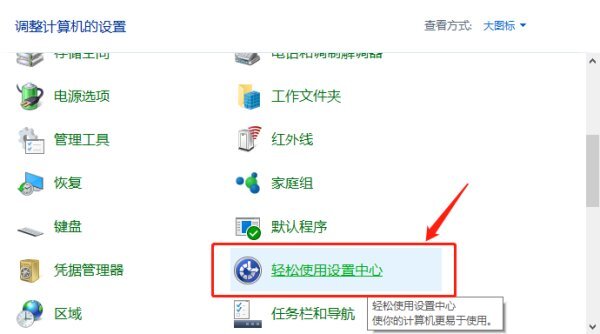
4. Cliquez pour sélectionner l'option "Rendre le clavier plus facile à utiliser".

5. Décochez l'option "Activer les touches collantes", et enfin cliquez sur OK pour déverrouiller le clavier.

Ce qui précède est le contenu détaillé de. pour plus d'informations, suivez d'autres articles connexes sur le site Web de PHP en chinois!